織機の代替品トップ7:画面記録を簡単にするソフトウェアソリューション
公開: 2022-04-28最近の画面録画は非常に簡単な作業です。 画面を記録しておくと、誰かに何かをデモンストレーションする場合や、単純なビデオ通話である可能性のある電子メールスレッドで立ち往生する手間を省きたい場合に特に便利です。
画面録画は、指示を与え、ユーザーがビデオを録画している人と同じように情報を見ることができるようにしながら、画面を他の人と共有する方法です。
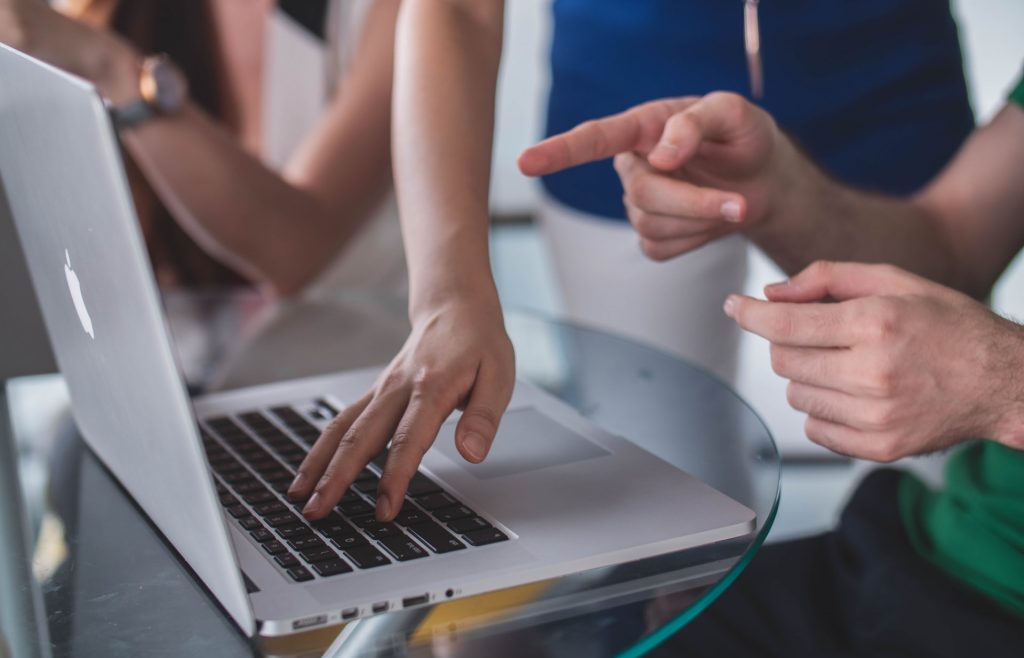
企業は、クライアント、顧客、またはパートナーと情報を共有することへの高い需要があります。 これを行う最も効果的な方法は、画面上で何かがどのように発生しているかをそのまま表示することです。
最近、私たちは社会的な距離の世界に住んでいます。つまり、以前のように対面でプレゼンテーションを行うことはできません。 そのため、クライアントやチームメンバー向けのビデオやプレゼンテーションを作成および編集するのに役立つ画面記録ツールがあると便利です。
この種の最も人気のあるツールはLoomです。 残念ながら、それは高額な値札が付属しています。
そこで、ニーズに合ったツールを見つけるために、Loomの優れた代替手段となる可能性のある上位7つの画面記録ツールのリストをまとめました。
1.ベリーキャスト
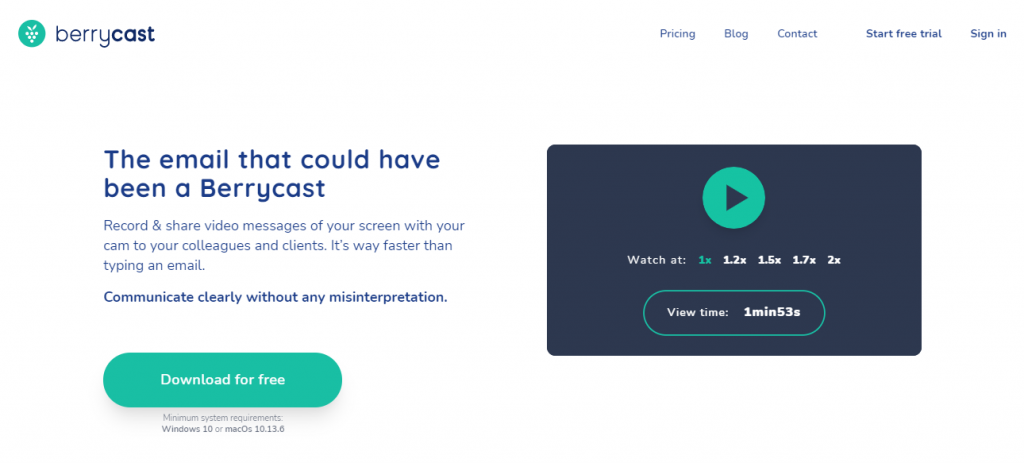
1秒で解決できたかもしれない何かについての無限の電子メール会話にうんざりしているなら、あなたの新しい親友、BerryCastに挨拶してください! BerryCastを使用すると、画面、カメラ、オーディオを同時に記録し、誤解することなく明確に通信できます。 スクリーンレコーディング、内部および外部オーディオレコーディング、カムレコーディングを組み合わせて、ポイントを伝えます。
たとえば、複雑な概念を説明したり、チュートリアルを作成したり、メールに少しスパイスを加えたりするなど、レコーディングで何をしようとしても、BerryCastを使用してそれを行うことができます。
ビデオを録画したら、Outlook、Microsoft Teams、またはBerryCastURLを介して簡単に共有できます。 技術に熟練していないことを心配する必要はありません。 このツールを使用すると、コンテンツを記録して簡単に送信できます。
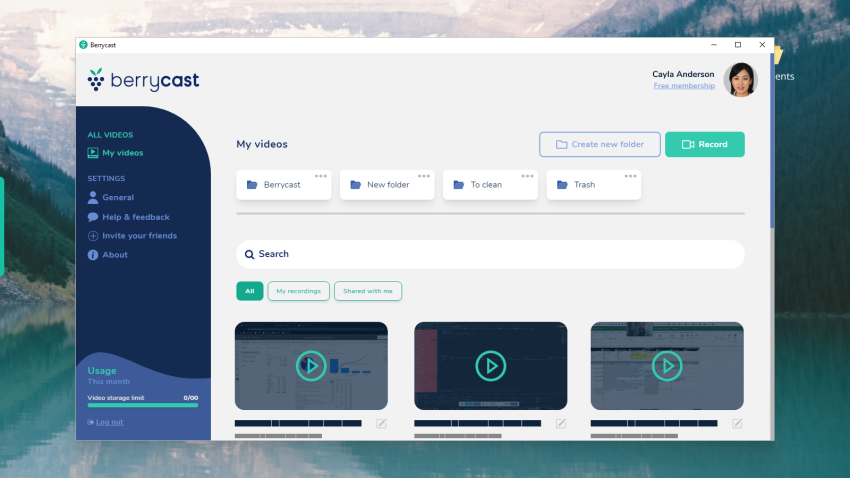
重要なプロジェクトに関する個別の更新を提供し、クライアントが求めているすべての答えを提供できます。 あなたの製品やプラットフォームのために彼らに彼ら自身のパーソナライズされたチュートリアルを与えてください。 スクリーンレコーディングは、売り込みを行っていて、それを次のレベルに引き上げたい場合にも非常に役立ちます。
BerryCastは、教師や講師の方に最適なツールです。BerryCastを使用すると、完全なレッスン、課題の解決策、説明を提供したり、生徒に視覚的および口頭でフィードバックを提供したりできます。
BerryCastは、離れた場所でプレゼンテーションを行うことができるため、直接プレゼンテーションを行うことができないこのような場合に特に役立ちます。
さらに、ビデオ、オーディオ、および画面を録画できますが、前面カメラの電源を簡単にオフにして、カメラに恥ずかしがり屋の場合にのみ画面を録画することもできます。
BerryCastは非常に使いやすく、電子メールやプレゼンテーションに、最近ではあまりできない、より個人的なタッチを与えることができます。 独自のロゴと色を追加して、独自の表示エクスペリエンスを作成することもできます。
画面の記録が表示されると通知が届きます。また、パスワード保護を追加して表示を制限することもできます。
2.ClickUpでクリップ
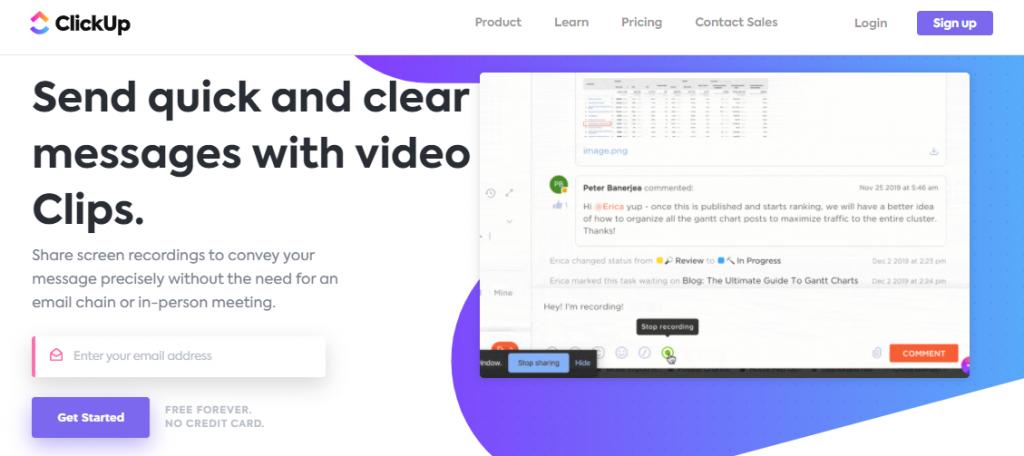
Clipは、評価の高いプロジェクト管理ツールであるClickUpによる画面記録ツールです。 もちろん、Clipを使用すると、ChromeまたはFirefoxブラウザーを介して、さまざまなデバイスからのコンピューター画面とオーディオおよびビデオメッセージを簡単に記録できます。 Mac、Windows、Linuxのどれを使用しているかは関係ありません。 何にでも録音できます。
必要なものを記録し、その結果に満足したら、チームと簡単に共有できます。 ダウンロードして、リンクを使用してすぐに共有できるようにすることができます。 チームメンバーはあなたのビデオにアクセスして、あなたにフィードバックを与えることができます。 チームの努力について話してください、私は正しいですか?
また、ツールをYouTube、Giphy、Googleドライブなどのサービスと統合することもできます。 このツールの無料バージョンのもう1つの優れた点は、無制限のタスクと無制限のメンバーが付属していることです。
3. Snagit
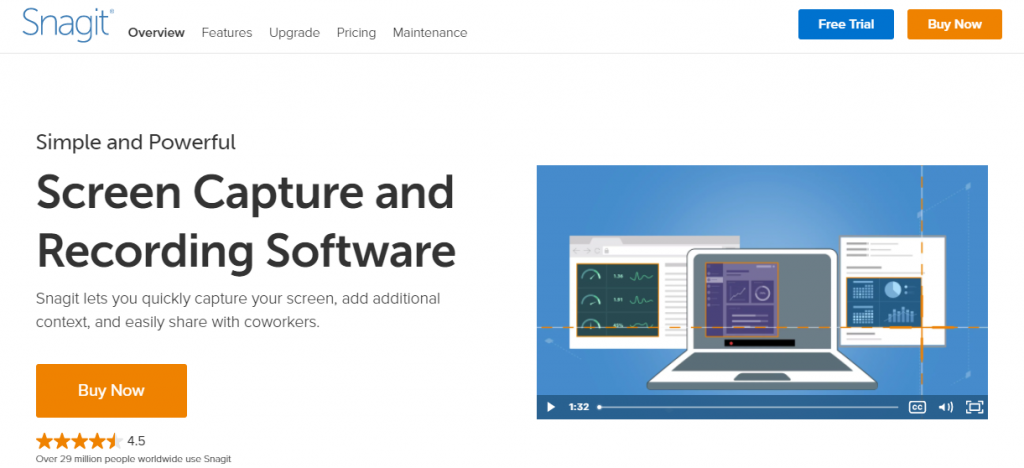
Snagitを使用すると、画面をすばやくキャプチャし、記録にコンテキストを追加して、同僚と共有できます。 最初のステップは、画面をキャプチャして、適切なスクリーンショットとビデオを使用して何かを行う方法を顧客や同僚に示すことです。 次に、スクリーンショットにマークを付けたり、ビデオをトリミングしたり、提供されているテンプレートを使用して視覚的な指示やガイドを作成したりします。 最後のステップは、記録を画像、ビデオ、またはgifとして共有することです。
15を超える共有出力と、生涯アクセス可能な組み込みライブラリがあります。 サポートされているアプリケーションには、Microsoft Powerpoint、Microsoft Word、Googleドライブ、Dropbox、Slackなどがあります。

Snagitには、アイデアを広めるのに役立つ多数の機能があります。 これを使用すると、デスクトップ画面全体、その一部、ウィンドウ、またはスクロール画面をキャプチャできます。 Snagitを使用すると、垂直方向と水平方向のスクロール、無限のスクロールWebページ、および長いチャットメッセージを簡単に取得できます。
録音にテキストを追加するときは、ファイルからテキストを抽出し、それをコピーして貼り付けるだけです。 その他の便利な機能には、最も価値のあるツールをすべて保持できるお気に入り、使用できる既成のレイアウト、スクリーンショットをパーソナライズするためのスタンプなどがあります。
4.ソープボックス
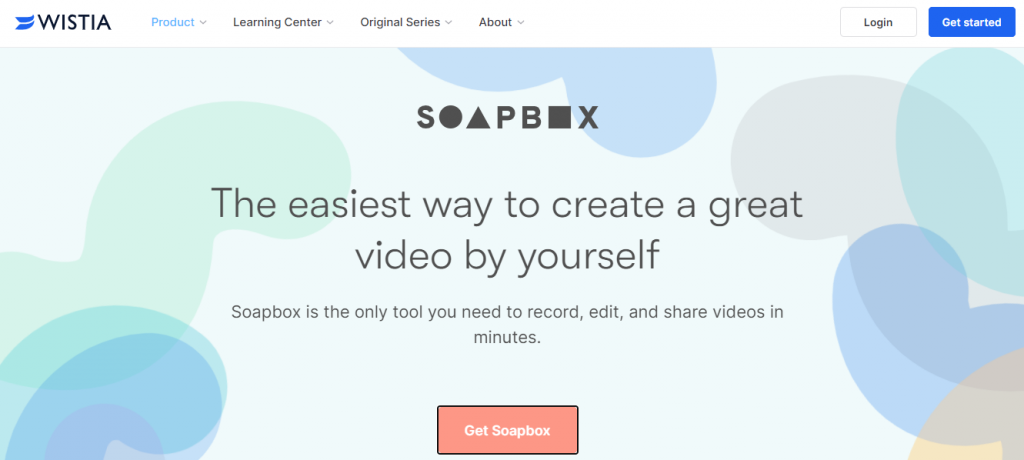
Soapboxは、すばらしいビデオをすべて自分で作成する最も簡単な方法を提供します。 このツールの優れている点は、Chrome拡張機能、録画できるWebカメラ、および自分だけが必要なことです。 記録を押して、Webカメラ、画面、または分割画面を共有し、最後にビデオを編集します。
スクリーンキャストを使用したトーキングヘッドスタイルなど、好きなスタイルでビデオを作成できます。 独自のコンテンツライブラリを構築するために使用できるプレゼンテーション要素を追加することもできます。
ビデオをエクスポートして、視聴者やチームメンバーと共有します。 さらに、必要に応じて、トランジションの有無にかかわらず、ソーシャルメディアにビデオを追加できます。
クリエイティブなサムネイルを追加してメールマーケティングをアップグレードすると、クリック率が高くなります。 gif、テキストオーバーレイ、またはその両方を追加します。 優れた動画を用意することは、製品マーケティング、コンテンツマーケティング、およびアウトリーチに役立ちます。
5. Camtasia
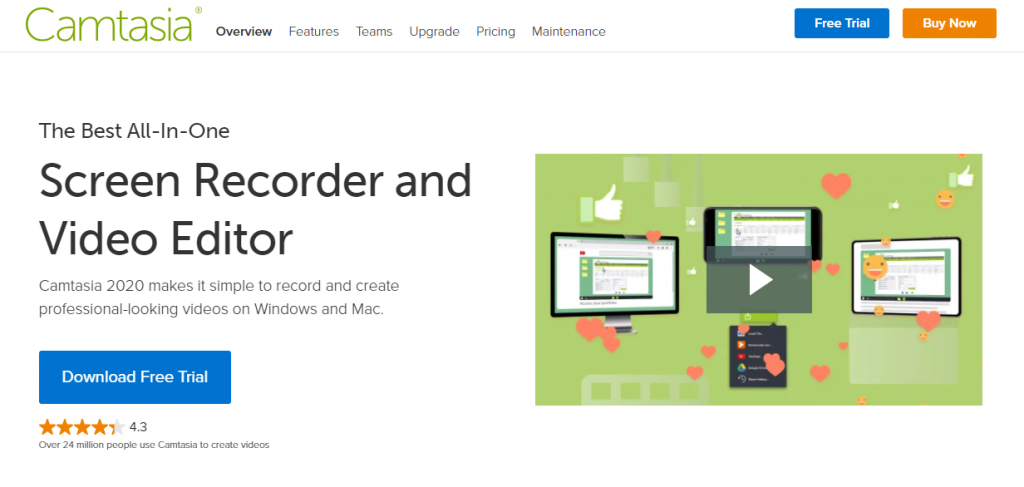
Camtasiaを使用すると、非常にプロフェッショナルなビデオを簡単に録画および作成できます。 さらに、MacとWindowsの両方で使用できます。 それは使いやすく、あなたは大きな予算やビデオ編集のスキルを持っている必要がないので、それは素晴らしいです。 テンプレートから始めることも、クールな効果で画面を記録することもできます。 あなたがこの分野の初心者であるか専門家であるかは関係ありません。 Camtasiaには必要なものがすべて揃っていることがわかります。
Webサイト、ソフトウェア、ビデオコール、PowerPointプレゼンテーションなど、画面に表示されているものはすべて記録できます。 ドラッグアンドドロップテキスト、トランジションなどのクリエイティブな効果を追加できます。
組み込みのエディターを使用すると、ビデオの一部を追加、削除、トリミング、または移動できます。 完了したら、すぐに動画をYouTube、Vimeo、またはScreencastにアップロードします。
ハイライト、拡大、スポットライト、カーソルの動きのスムーズ化、背景の置き換え、フッテージの挿入、録音への音楽や効果音の追加など、ビデオにさらに多くのことを行うことができます。
6. VEED
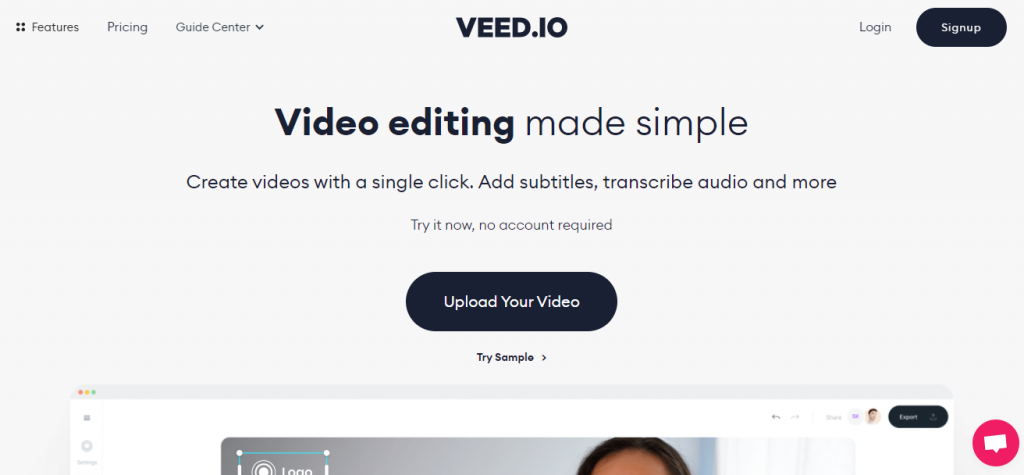
VEEDを使用すると、ワンクリックでビデオを作成したり、字幕を追加したり、音声を書き写したりすることができます。 動画に字幕を手動、自動で追加することも、字幕をアップロードすることもできます。 技術にあまり熟練していなくても心配しないでください。 このツールは非常に使いやすく、質問がある場合は、サポートチームがいつでもお手伝いします。
VEEDは、分割画面で、Webカメラの挿入、バックグラウンドスワップなどを使用して、ビデオを録画するための複数のレイアウトを提供します。 ツールには、ビデオのトリミング、バックグラウンドノイズの除去、ビデオエフェクトの組み込みなど、さまざまな操作を行うためのエディターもあります。
VEEDは、コンテンツ、ロゴ、フォント、カラーパレットなどを整理できる優れたワークスペースです。 初心者にもプロにも。
7.ヴィドヤード
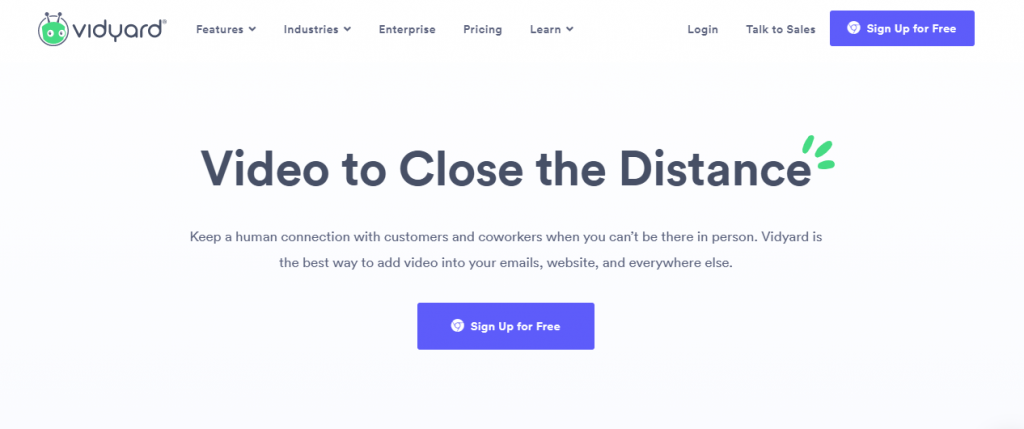
Vidyardは、コミュニケーション、顧客のプレゼンテーション、チームの更新をクリエイティブなビデオに変換してメッセージを聞くのに役立つ、もう1つの無料の画面記録Chrome拡張機能です。 Vidyardは、帯域幅の上限なしで無制限のビデオ作成とホスティングを提供します。 それはあなたが電子メールを通してあなたのビデオを簡単に共有することを可能にし、あなたにあなたのコンテンツをコントロールするオプションを与え、そしてビデオ内またはページ上の広告を持っていません。
Vidyard画面とWebカメラレコーダーを使用して、既存のビデオをアップロードしたり、独自のビデオを録画したりできます。 その後、電子メールまたはソーシャルメディアでビデオを簡単に共有し、Webサイトに埋め込むことができます。 また、動画が視聴されたときに通知を受け取るオプションや、誰がどのくらいの時間視聴したかを確認するオプションもあります。
ビデオを終了すると、ビデオのページに自動的に移動します。 ビデオライブラリにアクセスして、そこですべてのビデオを見つけることもできます。
録画制限はビデオごとに1時間ですが、必要な数のビデオをアップロードできます。
最終的な考え
ご覧のとおり、画面の記録はワークスペースで非常に役立ちます。 これを使用すると、チュートリアル、プレゼンテーション、および簡単なビデオを作成できます。
それらすべての中で、BerryCastは、画面、オーディオ、およびビデオを録音して、音声を聞いたりメッセージを受信したりする必要がある場合に必要なツールです。 ぜひチェックしてください!
